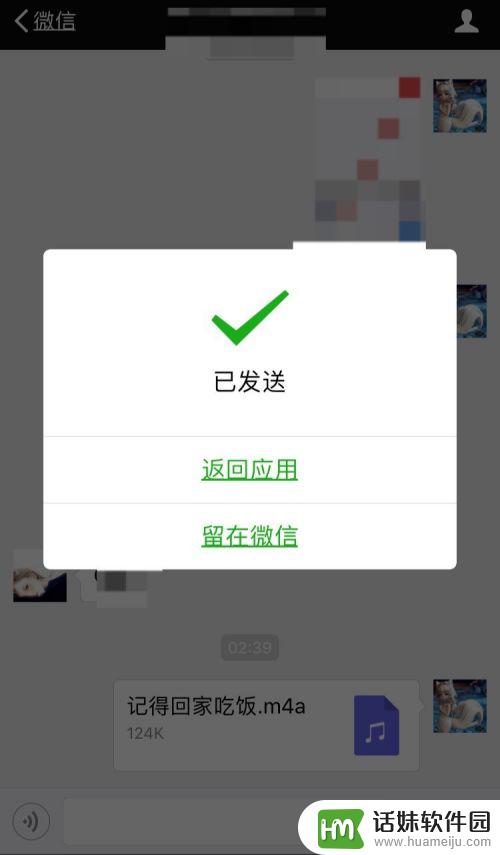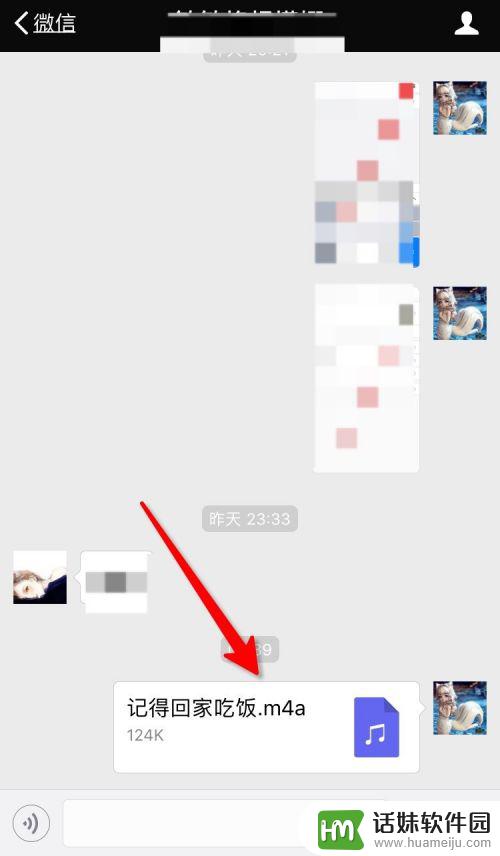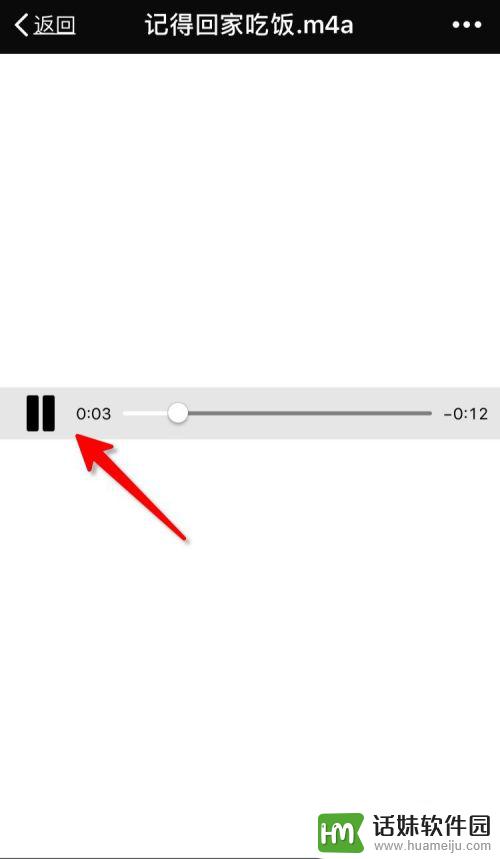总有很多人在百度知道上询问如何将iPhone手机的语音文件发送给微信好友,因为微信暂时不支持直接打开这种语音文件。虽然这种操作看起来很简单,但需要使用第三方软件才能够实现。不过这种操作虽然不能直接在微信中打开,但是可以通过微信接收到这种语音文件,并且可以使用其他软件进行打开和收听。以下是向微信好友发送语音文件的方法:1. 首先,您需要在iPhone手机上找到您想要发送的语音文件。2. 然后,您需要将此文件保存到您的电脑上。您可以使用iTunes等软件进行此操作。3. 接下来,您需要登录微信网页版或在电脑上安装微信软件。在微信中选择要发送语音文件的聊天窗口。4. 点击聊天窗口底部的 \"+\" 按钮,选择 \"文件\" 选项。5. 在打开的对话框中,选择存储在电脑上的语音文件,然后点击 \"发送\" 按钮。这样您的微信好友就可以通过接收到的语音文件收听您的录音了。
具体方法:
1.首先我们需要点击打开【语音备忘录】,然后点击箭头所指的小红点开始录制。
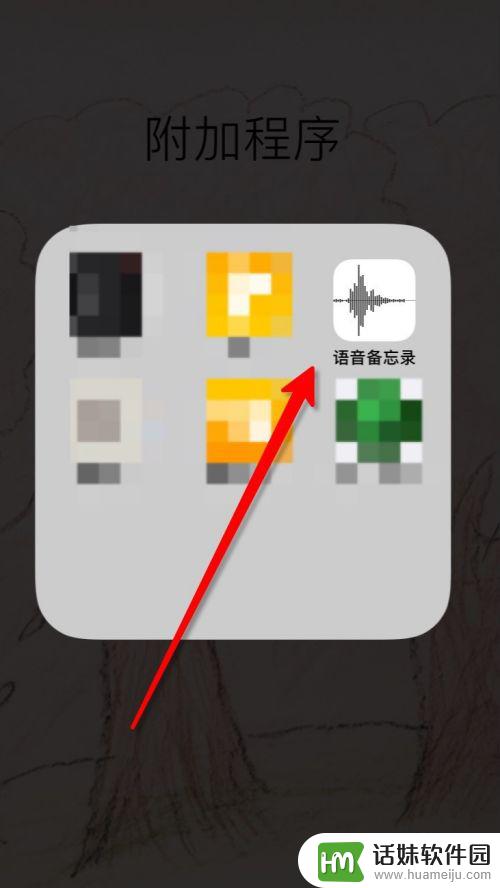
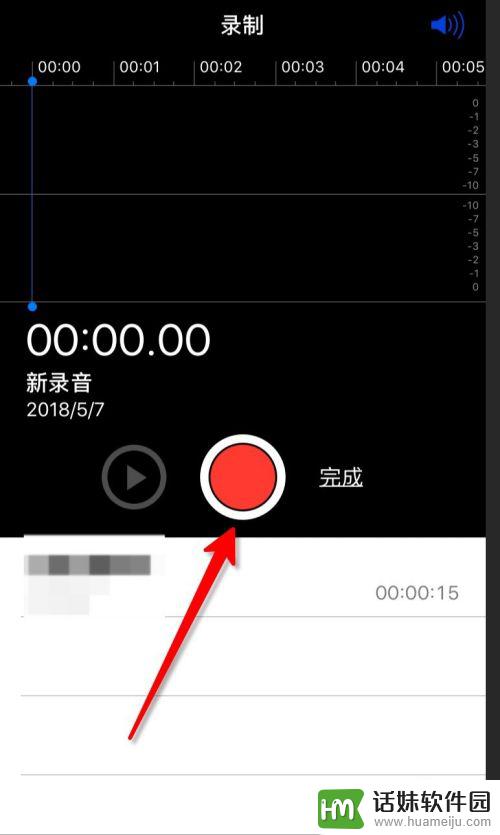
2.录制结束了之后,点击一下箭头所指的小红点,再点击箭头所指的【完成】。
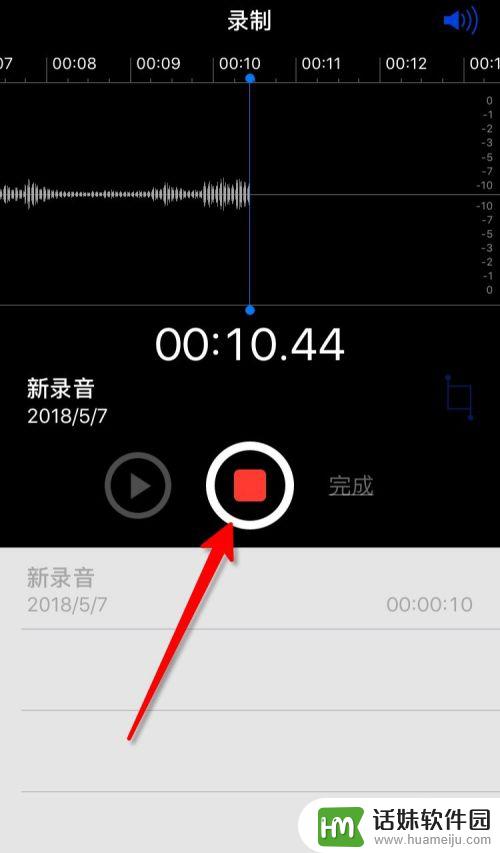
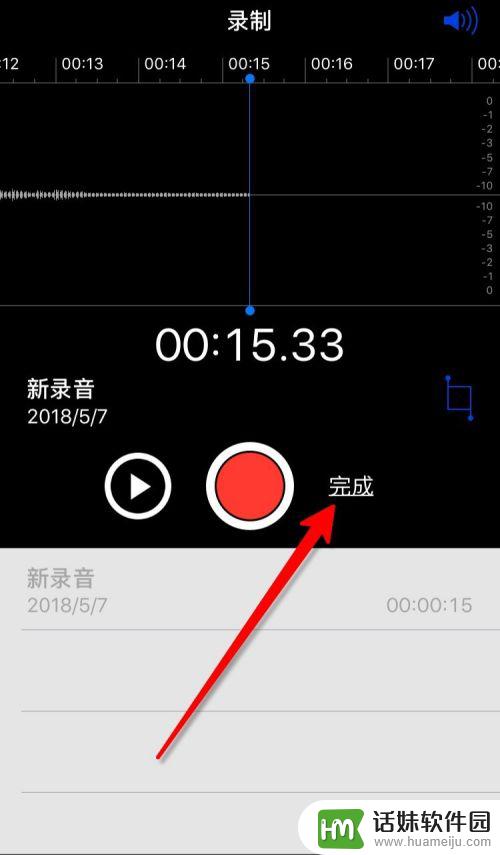
3.这时候会跳出一个小窗口,我们编辑一个存储的名称。再点击【存储】,然后点击一下已经存储的名称。
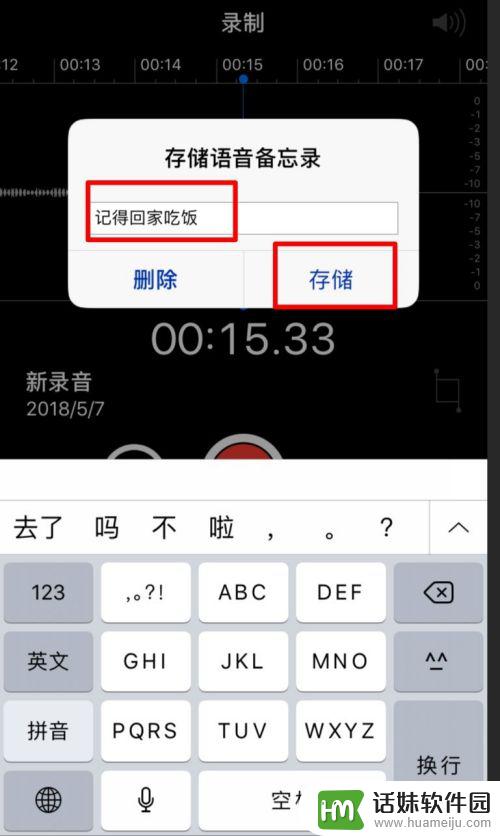
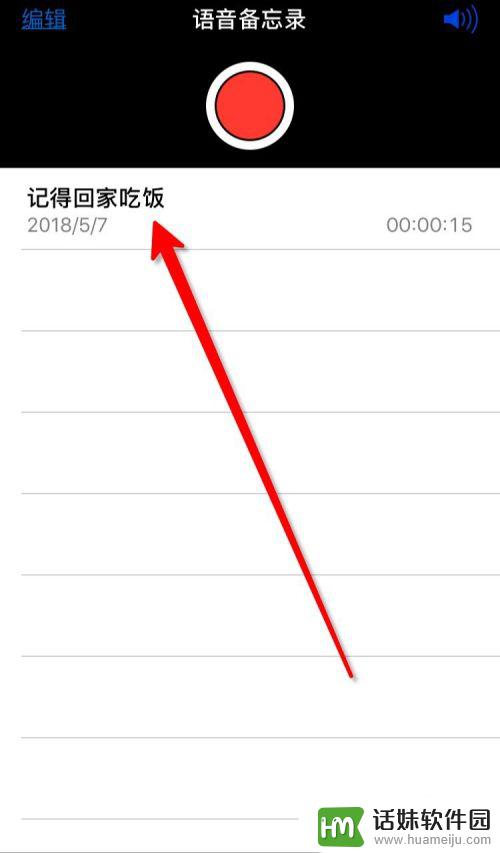
4.接着点击一下箭头所指的分享小图标,分享方式找到微信,然后点击一下打开。
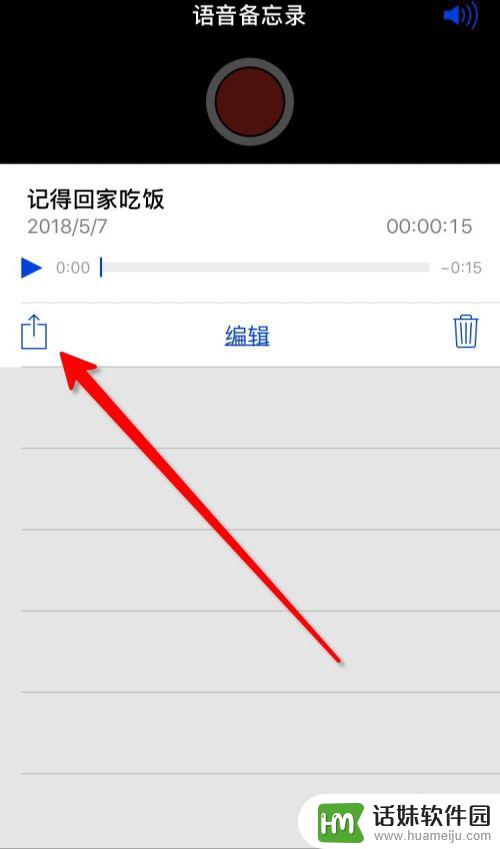
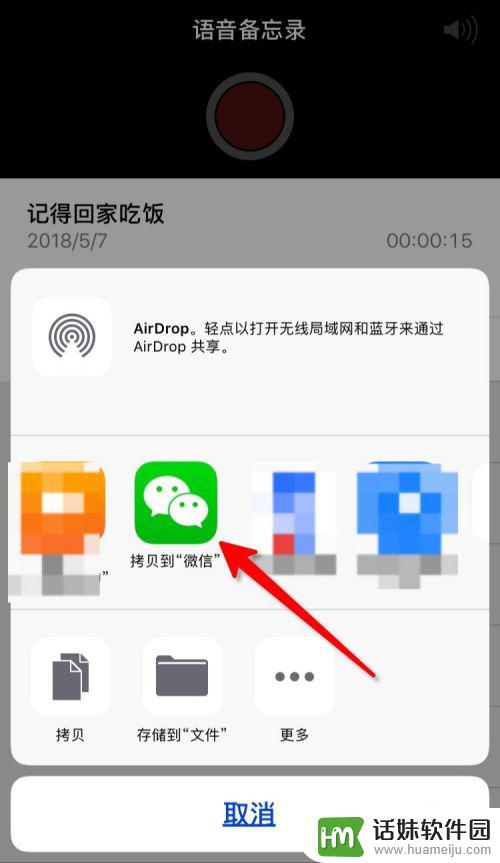
5.找到接收语音文件的微信好友并点击打开,在跳出小窗口可以给好友留言(也可以不留言)。然后点击【发送】。
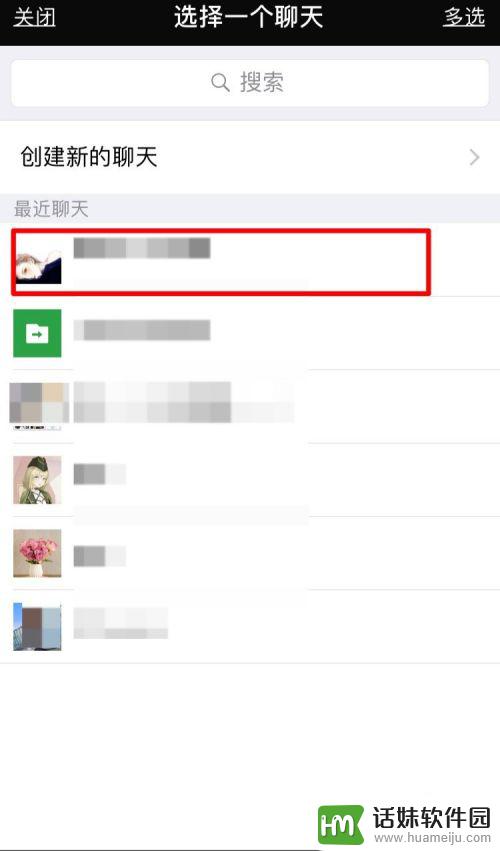
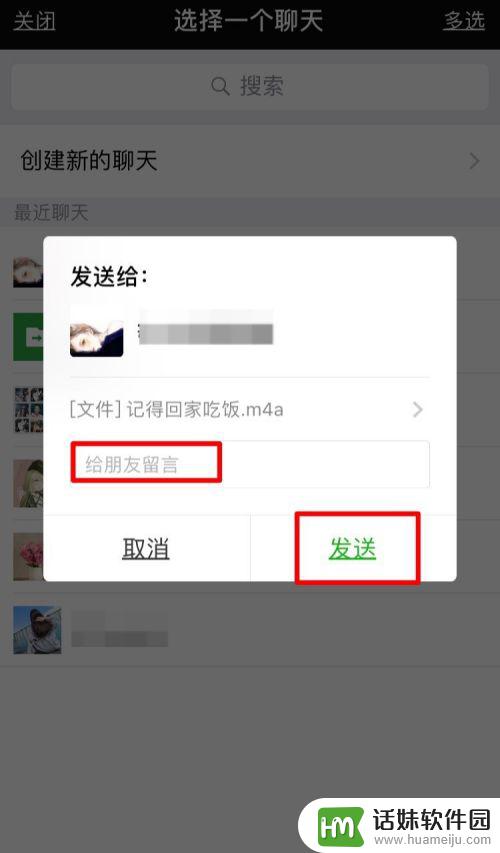
6.发送成功了之后,好友就可以点击打开语音文件收听了。IOS设备可以直接打开,Android设备需要使用第三方打开方式。